Chia sẻ dữ liệu cho một số máy hạn chế trong mạng nội bộ để đảm bảo tính an toàn, không bị mất dữ liệu hoặc truyền những thông tin quan trọng của doanh nghiệp, đơn vị hay bất kỳ tổ chức nào ra bên ngoài. Vậy làm sao để chia sẻ dữ liệu cho một số máy hạn chế trong mạng nội bộ?
Toc
Chia sẽ dữ liệu là gì?
Chia sẽ dữ liệu là quá trình trao đổi dữ liệu với một nhóm người trong mạng interner nội bộ bằng cách chia sẻ (share) thư mục giữa các máy tính với nhau là điều rất phổ biến trong các văn phòng hay công ty.

Khi bạn đã thực hiện chia sẻ một thư mục thì bất kỳ ai nhấp vào My Network Places (Địa điểm mạng của tôi) và lựa chọn View workgroup computers (Xem máy tính trong một nhóm làm việc) là có thể dễ dàng thấy những thư mục mà bạn đã chia sẻ.
Điều quan trọng ở đây là nếu như bạn chỉ muốn chia sẻ dữ liệu với một số máy nhất định trong mạng nội ộ, và không muốn các máy tính khác nhận dữ liệu này thì bạn sẽ phải cần đến thủ thuật chia sẻ dữ liệu cho một số máy tính hạn chế trong mạng nội bộ.
Tìm hiểu Modem g97rg6m có tốt không?
Các bước chia sẻ dữ liệu cho một số máy hạn chế trong mạng nội bộ
Để chia sẻ dữ liệu cho một số máy tính hạn chế trong mạng nội bộ thì bạn hãy thực hiện theo các bước như sau:
Bước 1. Đầu tiên, bạn hãy tập hợp những dữ liệu mà bạn muốn chia sẻ với một số người trong hệ thống mạng LAN vào một thư mục tập tin nhất định. Bạn nên nhớ đặt tên cho Folder theo đúng quy ước chung của những người bạn muốn được chia sẻ nội bộ.
1. https://1fpt.vn/bang-thong-la-gi
2. https://1fpt.vn/phat-wifi-tren-iphone
4. https://1fpt.vn/cach-chan-wifi-fpt
5. https://1fpt.vn/nguyen-nhan-va-cach-khac-phuc-may-tinh-tu-khoi-dong-lai
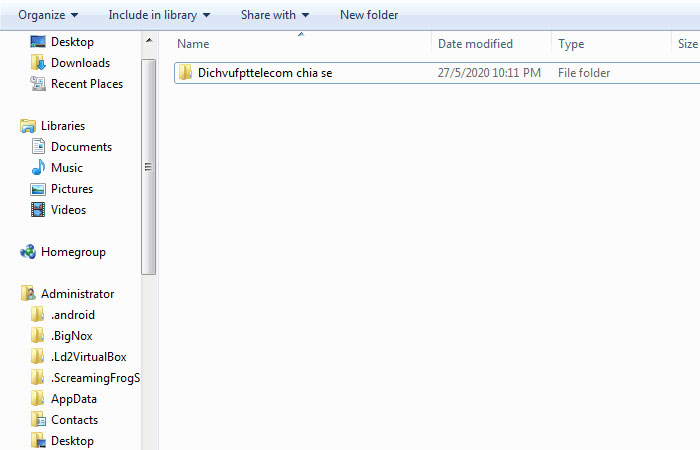
Bước 2. Nhấp chuột phải vào Thư mục mà bạn vừa nhóm dữ liệu để chia sẻ và chọn mục Properties (Thuộc tính).
Bước 3. Tại mục Properties (Thuộc tính), bạn hãy tìm đến mục có chữ Sharing (Chia sẻ) và ấn chọn vào đó, tại mục này bạn tiếp tục chọn Advanced Sharing (Chia sẻ nâng cao).
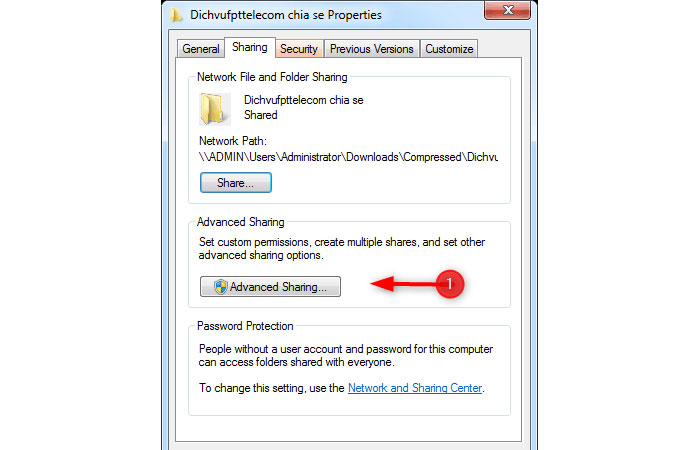
Bước 4. Sau đó, bạn hãy tích vào ô Share this folder (Chia sẻ thư mục này) và nhấn nút OK.
Bước 5. Tiếp theo bạn hãy chọn máy bạn muốn chia sẻ dữ liệu qua mạng LAN và nhấn vào Share (chia sẻ).
Bước 6. Cuối cùng, bạn nhấn chọn nút Done để hoàn thành chia sẻ dữ liệu cho một số máy tính hạn chế trong mạng nội bộ.
Truy cập vào folder ẩn mà bạn đã share bằng cách nào?
Ẩn hiện File/ Folder là một tính năng cơ bản đã có sẵn trên Windows từ lâu. Nó giúp ta ẩn 1 File/ Folder hay toàn các bộ tập tin trong 1 Folder một cách dễ dàng.
Tại máy tính bạn đang cần lấy dữ liệu từ Folder mà bạn vừa chia sẻ ẩn thì bạn hãy mở hộp thoại Run (bạn có thể nhấn tổ hợp phím tắt Windows + R) ra và nhập vào theo địa chỉ như sau: //địa-chỉ-ip-máy-tính-đã-share/tên-folder và nhấn phím Enter. Khi đó, folder ẩn mà bạn đã share sẽ được hiển thị.
Lưu ý khi chia sẻ dữ liệu cho một số máy hạn chế trong mạng nội bộ
Không giống như với các phiên bản Windows trước của Microsoft như Windows XP và Windows Vista, Windows 7 hay windows 10 cho phép người dùng có thể dễ dàng chia sẻ các tệp và thư mục trên mạng nội bộ của mình mà không cần phải thực hiện đến các bước thiết lập địa chỉ IP.
1. https://1fpt.vn/internet-la-gi
2. https://1fpt.vn/bang-thong-la-gi
Bên cạnh đó, các nhóm mạng mà Windows 7 đang hỗ trợ như Homegroup, Word Group và Public, tất cả đều rất dễ dàng trao đổi dữ liệu giữa nhiều máy tính nội bộ với nhau nếu có cùng một nhóm.
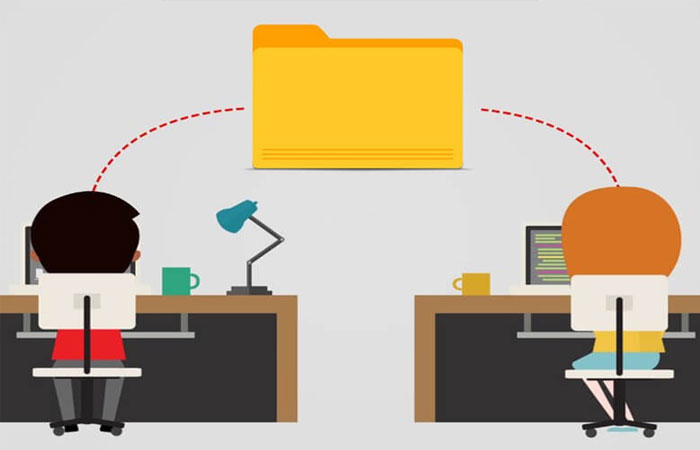
Trong 2 phiên bản 7 và 10 của hệ điều hành Windows này, bạn có thể dễ dàng thực hiện chia sẻ tệp và thư mục qua mạng bằng các lệnh thông qua phần menu chuột phải. Nhưng điều gì sẽ xảy ra nếu như bạn muốn chia sẻ các thư mục cốt lõi của hệ thống như Programs Files, AppData hoặc có một thư mục quan trọng qua mạng?
Bạn hoàn toàn có thể yên tâm vì hiện tại Windows 7 và windows 10 có các chính sách bảo mật vô cùng nghiêm ngặt đối với các thư mục hệ thống. Do đó, người dùng mạng rất khó để truy cập các thư mục này trên máy tính đang chạy 2 hệ điều hành này.
Cách đổi mật khẩu Wifi Igate GW040 VPNT nhanh nhất
Kết luận
Qua bài viết này, chúng tôi hy vọng đã giúp các bạn biết cách chia sẻ dữ liệu cho một số máy hạn chế trong mạng nội bộ thành công. Ngoài ra, trên website của chúng tôi còn rất nhiều bài viết về thủ thuật mạng hay và bổ ích rất mong các bạn hãy lưu lại để thường xuyên ghé đọc.
Thông tin được biên tập bởi 1FPT